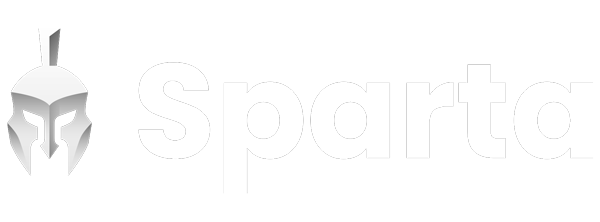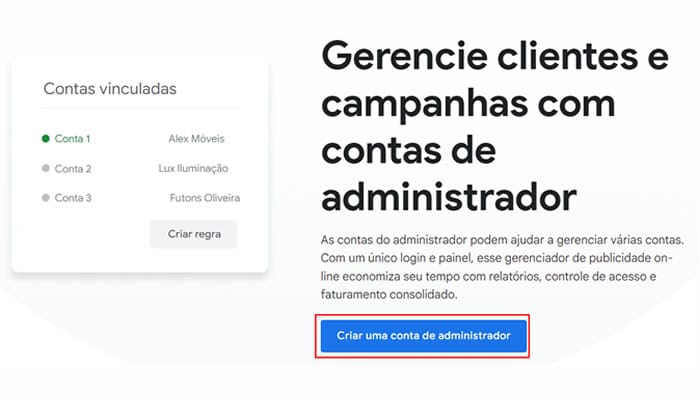Você já se sentiu como um malabarista tentando manter vários pratos girando ao mesmo tempo? Fazer login em uma conta do Google Ads, analisar dados, fazer logout. Fazer login em outra, repetir o processo. Mais uma. E outra. As abas do navegador se multiplicam, as planilhas de controle se tornam um labirinto e a sensação de que você está perdendo tempo precioso com tarefas operacionais em vez de focar em estratégia se torna avassaladora. Se essa rotina caótica soa familiar, você chegou ao lugar certo. Existe uma solução projetada exatamente para resolver essa dor: a MCC do Google Ads.
Mas afinal, o que é MCC Google Ads? Pense nela como o seu centro de comando estratégico, um painel unificado que transforma o caos da gestão de múltiplas contas em um processo organizado, eficiente e escalável. Neste guia completo, vamos desvendar todos os segredos da “Minha Central de Clientes” (My Client Center). Você não apenas entenderá o que ela é, mas aprenderá a dominá-la em 5 passos práticos, liberando seu tempo, potencializando seus resultados e elevando seu nível como gestor de tráfego. Prepare-se para aposentar o “troca-troca” de logins e dar as boas-vindas a uma nova era de produtividade.
Afinal, O que é MCC Google Ads? Desvendando o “Minha Central de Clientes”
MCC, ou My Client Center (Minha Central de Clientes), é uma conta de administrador do Google Ads. Em termos simples, é uma “conta-mãe” ou um painel de controle que permite acessar, gerenciar e monitorar várias contas do Google Ads a partir de um único local e com um único login. Ela foi criada pensando em grandes anunciantes com múltiplas divisões, agências de marketing digital e gestores de tráfego freelancers que atendem a diversos clientes.
Esqueça a ideia de que a MCC é apenas um agrupador de contas. Ela é uma ferramenta robusta de gestão que oferece uma visão panorâmica do desempenho de todo o seu portfólio, ao mesmo tempo que permite mergulhar nos detalhes de uma campanha específica com apenas alguns cliques.
A Analogia Perfeita: O Chaveiro Mestre do Google Ads
Imagine que cada conta do Google Ads que você gerencia é um apartamento em um grande prédio. Sem uma MCC, você carrega um molho de chaves pesado e confuso. Para entrar em cada apartamento, você precisa procurar a chave certa, abrir a porta, fazer o que precisa e, em seguida, trancar e sair para procurar a próxima chave. É ineficiente, demorado e propenso a erros.
A MCC é o seu chaveiro mestre. Com uma única chave, você tem acesso a todos os apartamentos do prédio. Você pode entrar e sair de qualquer um deles instantaneamente, verificar se as luzes estão acesas em todos os andares de uma só vez (visão geral) e até mesmo aplicar uma regra de segurança (como uma lista de palavras-chave negativas) para todo o condomínio de uma vez. Essa é a essência do poder e da simplicidade que uma MCC traz para a sua gestão.
MCC vs. Conta Padrão: A Diferença Crucial que Você Precisa Entender
Para o gestor de tráfego em ascensão, entender a distinção entre uma conta de administrador (MCC) e uma conta padrão do Google Ads é fundamental. Não se trata de uma ser “melhor” que a outra, mas de terem finalidades completamente diferentes.
Aqui está uma tabela comparativa para deixar tudo mais claro:
| Característica | Conta Padrão Google Ads | Conta de Administrador (MCC) |
|---|---|---|
| Propósito Principal | Anunciar um único negócio ou site. É onde as campanhas, anúncios e palavras-chave são criados e executados. | Gerenciar múltiplas contas de Google Ads de forma centralizada. Não veicula anúncios próprios. |
| Acesso | Login e senha únicos para acessar uma única conta. | Login e senha únicos para acessar um painel com todas as contas vinculadas. |
| Faturamento | Configurações de faturamento próprias e independentes. | Pode usar faturamento consolidado (uma única fatura para várias contas) ou manter o faturamento individual em cada conta. |
| Visão de Dados | Dados e relatórios restritos à performance daquela conta específica. | Visão agregada de dados de todas as contas, permitindo relatórios comparativos e consolidados. |
| Ferramentas de Gestão | Ferramentas de otimização aplicáveis apenas dentro da própria conta. | Ferramentas de gestão em massa, como regras automatizadas, scripts e listas de exclusão compartilhadas entre contas. |
Em resumo: a conta padrão é o palco onde o show acontece. A MCC é a cabine de controle de onde o diretor gerencia múltiplos palcos simultaneamente.
Por Que Você Precisa de uma MCC? As 7 Vantagens Inegáveis
Se você ainda está se perguntando se o esforço de criar e configurar uma MCC vale a pena, a resposta é um sonoro “sim”. Mesmo que você gerencie apenas duas ou três contas, os benefícios de organização e escalabilidade futura são imensos. Para agências e freelancers, é simplesmente indispensável.
Vamos detalhar as vantagens que transformarão sua rotina de trabalho:
- Gestão Centralizada: Adeus, Troca-Troca de Logins
Este é o benefício mais óbvio, mas seu impacto na produtividade diária é gigantesco. Com um único login, você acessa um dashboard com todas as suas contas. Chega de senhas salvas, planilhas de acesso ou o risco de fazer uma alteração na conta errada por estar logado no cliente “A” pensando que era o “B”. - Visão Panorâmica e Controle Total: O Painel de Controle do Seu Império
A MCC oferece um painel de “Visão Geral” que consolida as métricas mais importantes de todas as contas vinculadas. De relance, você pode identificar quais contas estão com bom desempenho, quais precisam de atenção, comparar gastos e resultados entre clientes e ter uma noção real do impacto do seu trabalho como um todo. - Relatórios Consolidados: Dados de Todas as Contas em um Só Lugar
Imagine precisar comparar o CTR, o CPC e o CPA de todos os seus clientes do nicho de e-commerce. Sem uma MCC, isso significa exportar dados de cada conta, juntar em uma planilha e só então analisar. Com a MCC, você pode criar relatórios personalizados e painéis de controle que puxam e comparam dados de múltiplas contas automaticamente. É a inteligência de negócios ao seu alcance. - Otimização em Massa: A Arma Secreta da Produtividade
Esta é uma das funcionalidades mais poderosas. Através da MCC, você pode aplicar alterações em várias contas simultaneamente. Crie uma lista de palavras-chave negativas (ex: “grátis”, “curso”, “download”) e aplique-a a todos os seus clientes com um clique. Configure regras automatizadas (ex: “pausar anúncios com CTR abaixo de 1% após 500 impressões”) que rodem em um grupo selecionado de contas. Isso é escalar a otimização. - Gerenciamento de Acesso Simplificado
Precisa dar acesso a um novo membro da sua equipe? Em vez de adicioná-lo manualmente em cada uma das 10 contas de clientes, você o adiciona uma vez na MCC, definindo a quais contas ele terá acesso (leitura, edição, etc.). Se ele sair da equipe, você remove o acesso em um único lugar. Simples, seguro e eficiente. - Alertas Unificados
A MCC centraliza as notificações. Você pode configurar alertas para problemas como reprovação de anúncios, problemas de faturamento ou quedas bruscas de desempenho em qualquer uma das contas vinculadas, recebendo tudo em um único feed. Isso permite que você seja proativo, identificando e corrigindo problemas antes que eles se tornem grandes dores de cabeça. - Faturamento Consolidado (Opcional, mas Poderoso)
Para empresas que gerenciam várias contas internas (uma para cada linha de produto, por exemplo), a MCC permite o faturamento consolidado. Isso significa receber uma única fatura mensal do Google para todas as contas, simplificando enormemente o processo contábil. Para agências, geralmente se mantém o faturamento individual por cliente, mas a opção existe e é uma mão na roda para certos modelos de negócio.
O Guia Definitivo: Domine Suas Contas em 5 Passos
Entendido o “o quê” e o “porquê”, é hora do “como”. Este passo a passo foi desenhado para o gestor de tráfego que precisa de um guia prático e direto ao ponto. Siga estas etapas e você estará no controle total da sua MCC em pouco tempo.
Passo 1: Criando Sua Conta MCC (O Ponto de Partida)
Criar sua conta de administrador é um processo rápido e gratuito. O ponto mais importante aqui é a escolha do e-mail.
- Acesse a página oficial: Vá para a página de contas de administrador do Google Ads.
- Inicie a criação: Clique em “Criar uma conta de administrador”.
- Preencha os dados: Você precisará fornecer um nome para sua conta de administrador (ex: “Agência Performance Digital” ou “Gestão de Tráfego – [Seu Nome]”), selecionar o país, fuso horário e moeda. A moeda aqui é para fins de relatório e não afeta o faturamento das contas dos clientes.
- Confirme e explore: Após preencher tudo, sua conta MCC estará criada. O painel inicial pode parecer vazio, mas é aqui que a mágica começa.
Dica de Especialista: Use um e-mail que não esteja vinculado a nenhuma conta existente do Google Ads. O ideal é criar um e-mail específico para sua gestão (ex: gestao@suaagencia.com). Se você tentar usar um e-mail que já administra uma conta padrão, o Google solicitará que você escolha entre converter essa conta em uma MCC (o que não é o ideal) ou usar outro e-mail. Comece com um e-mail “limpo” para evitar dores de cabeça.
Passo 2: Vinculando Suas Contas (Construindo seu Portfólio)
Com sua MCC criada, é hora de conectá-la às contas que você gerencia. Existem duas formas principais de fazer isso:
- Vincular contas existentes: O cenário mais comum, quando você já gerencia contas de clientes.
- Criar novas contas: Para novos clientes que ainda não têm uma conta no Google Ads.
Como vincular uma conta existente (o processo passo a passo):
- No painel da sua MCC, vá para a seção “Contas” no menu à esquerda.
- Clique no botão azul de “+” e selecione a opção “Vincular conta existente”.
- Insira o ID de Cliente do Google Ads da conta que você deseja vincular. O ID tem o formato
XXX-XXX-XXXXe pode ser encontrado no canto superior direito da conta do seu cliente. Você pode inserir vários IDs de uma vez. - Clique em “Enviar solicitação”.
O que acontece agora? O administrador da conta do cliente receberá uma notificação por e-mail e um alerta dentro da plataforma Google Ads. Ele precisa aceitar sua solicitação de vinculação. O caminho para ele aceitar é: Ferramentas e Configurações > Acesso e Segurança > Administradores.
Ponto de Atenção: Comunique-se com seu cliente! Avise que você enviará uma solicitação de acesso via MCC e, se necessário, envie um print ou um pequeno tutorial de como ele pode aceitar. Isso agiliza o processo e demonstra profissionalismo.
Passo 3: Navegando na Interface (O Reconhecimento do Terreno)
A interface da MCC é muito similar à de uma conta padrão, mas com uma camada extra de gerenciamento. As áreas principais que você precisa dominar são:
- Menu de Contas (à esquerda): Aqui você verá uma lista hierárquica de todas as contas vinculadas. Clicar em uma delas leva você diretamente para dentro daquela conta, permitindo que você gerencie campanhas, anúncios e palavras-chave como faria normalmente. Para voltar à visão da MCC, basta clicar no nome da sua MCC no topo da página.
- Visão Geral: O seu dashboard principal. Ele mostra dados agregados de desempenho, como cliques, impressões, custo e conversões de todas as contas ou de um grupo selecionado. É perfeito para uma análise rápida pela manhã.
- Contas: Uma visão em tabela de todas as suas contas, com colunas personalizáveis para métricas-chave. Aqui você pode comparar rapidamente o desempenho entre clientes, identificar quem está gastando mais, quem tem o melhor CPA, etc.
- Campanhas: Esta aba é um dos grandes trunfos. Ela mostra todas as campanhas de todas as contas em uma única lista. Você pode filtrar, classificar e até mesmo fazer edições em massa em campanhas de diferentes clientes diretamente desta tela.
Passo 4: A Mágica dos Relatórios Consolidados (Transformando Dados em Decisões)
Chega de exportar CSVs. É hora de usar o poder dos relatórios da MCC.
- Vá para a seção “Relatórios” no menu superior.
- Clique em “Relatórios Predefinidos (Dimensões)” para explorar templates ou em “Relatórios” para criar um do zero.
- Ao criar um relatório personalizado, a grande diferença é que você terá a dimensão “Conta” disponível. Arraste-a para o seu relatório.
- Agora, adicione as métricas que deseja comparar: Custo, Cliques, CTR, Conversões, Custo/Conv., etc.
- Resultado: Você terá uma tabela ou gráfico limpo comparando lado a lado o desempenho de cada cliente. Salve este relatório para acessá-lo com um clique no futuro ou programe-o para ser enviado por e-mail para você e sua equipe semanalmente.
Exemplo prático: Crie um relatório mensal que mostra “Conta”, “Custo” e “Conversões”. Em segundos, você terá os dados necessários para sua reunião de resultados com todos os seus clientes, sem precisar montar nada manualmente.
Passo 5: Otimização em Escala (Seu Superpoder de Gestor)
Este é o passo que separa os gestores eficientes dos que vivem apagando incêndios. Use as ferramentas de automação da MCC para economizar horas de trabalho.
Regras Automatizadas
No painel da MCC, vá em Ferramentas e Configurações > Ações em Massa > Regras. Aqui você pode criar regras que rodam em todas as contas ou em um grupo selecionado.
Exemplo de regra poderosa:
- Condição: Se em qualquer palavra-chave o “Índice de Qualidade” for menor que 4.
- Ação: Pausar a palavra-chave e enviar um e-mail de notificação para você.
- Frequência: Rodar diariamente.
- Contas: Selecione todas as contas de clientes de “Geração de Leads”.
Com isso, você automatiza uma tarefa de “higiene” da conta que levaria horas para ser feita manualmente.
Listas de Palavras-chave Negativas Compartilhadas
Esta é uma obrigação. Crie uma lista mestra de palavras-chave negativas que se aplicam à maioria dos seus clientes (ex: “grátis”, “emprego”, “concurso”, termos irrelevantes para o seu nicho).
- Vá em Ferramentas e Configurações > Biblioteca Compartilhada > Listas de palavras-chave negativas.
- Crie sua lista.
- Volte para a visão de “Campanhas” na MCC, selecione as campanhas de múltiplas contas onde a lista se aplica, clique em “Editar” e “Adicionar a uma lista de palavras-chave negativas”.
Agora, sempre que você adicionar um termo a essa lista mestra na MCC, ele será automaticamente negativado em todas as campanhas vinculadas. É automação na sua forma mais pura.
MCC Google Ads para Agências e Freelancers: Melhores Práticas
Usar uma MCC já é um grande passo. Usá-la de forma estratégica é o que diferencia os profissionais de ponta.
Estrutura Organizacional: Sub-MCCs
Sua agência cresceu? Você pode criar “sub-MCCs” dentro da sua MCC principal. Por exemplo, pode ter uma sub-MCC para “Clientes de E-commerce”, outra para “Clientes de Serviços” e uma terceira para “Contas Internas”. Isso ajuda a organizar o painel, os relatórios e a gestão de acesso da equipe.
Propriedade da Conta: A Regra de Ouro
Este é um ponto crucial de E-E-A-T (Experiência, Expertise, Autoridade e Confiança). A conta do Google Ads deve ser sempre de propriedade do cliente. Isso significa que o faturamento está no nome dele, e ele é o administrador principal. Você, como agência ou freelancer, entra como um gestor através da MCC.
Por que isso é tão importante?
- Transparência e Confiança: O cliente sabe que tem controle total sobre seu ativo mais importante: os dados históricos da conta.
- Portabilidade: Se um dia o contrato terminar, o cliente continua com sua conta e todo o histórico de otimização. Você simplesmente desvincula o acesso da sua MCC. Agências que criam a conta em seu nome e “aprisionam” o cliente estão usando uma prática antiética e ultrapassada.
Padronização de Nomenclatura
Com dezenas de contas e centenas de campanhas, a organização é tudo. Crie um padrão de nomenclatura para campanhas (ex: [País]_[Serviço]_[Estratégia]_[Rede] -> BR_Consultoria-SEO_Leads_Pesquisa) e aplique-o em todas as contas. Isso torna a visualização, filtragem e criação de relatórios na MCC infinitamente mais fáceis.
Perguntas Frequentes (FAQ) sobre MCC Google Ads
Aqui estão as respostas para algumas das dúvidas mais comuns que os gestores de tráfego têm ao começar com a MCC.
- 1. Posso transformar uma conta Google Ads normal em uma MCC?
- Não diretamente. Uma MCC é um tipo de conta diferente. Você deve criar uma nova conta de administrador do zero usando um e-mail que não esteja associado a uma conta Google Ads existente.
- 2. Quanto custa uma conta MCC?
- A criação e o uso de uma conta de administrador (MCC) do Google Ads são totalmente gratuitos. Você paga apenas pelos cliques e custos de publicidade gerados nas contas de clientes vinculadas, como de costume.
- 3. Existe um limite de contas que posso vincular à minha MCC?
- Sim, mas o limite é dinâmico e muito alto para a maioria dos usuários. O limite aumenta com base no gasto total das suas contas vinculadas. Para agências e grandes gestores, esse limite raramente é um problema.
- 4. O cliente consegue ver minhas outras contas na MCC?
- Absolutamente não. Quando um cliente acessa a própria conta do Google Ads, ele vê apenas a sua própria conta. Ele pode ver que a sua MCC tem acesso de administrador, mas não tem nenhuma visibilidade sobre as outras contas que você gerencia. A privacidade é totalmente preservada.
- 5. E se eu não gerencio tantas contas, ainda vale a pena ter uma MCC?
- Sim. Mesmo que você gerencie apenas 2 ou 3 contas (por exemplo, a sua, a de um cliente e a de um projeto paralelo), a MCC já oferece benefícios de organização. Além disso, ela prepara você para o crescimento. Quando o terceiro e o quarto cliente chegarem, sua estrutura já estará pronta para escalar de forma profissional.
Conclusão: De Gestor Operacional a Estrategista de Performance
Entender o que é MCC Google Ads é o primeiro passo para uma transformação fundamental na sua carreira como gestor de tráfego. Não se trata apenas de uma ferramenta para economizar tempo, embora ela faça isso brilhantemente. Trata-se de uma mudança de mentalidade.
Ao centralizar o controle, automatizar tarefas repetitivas e obter uma visão de dados consolidada, você deixa de ser um “apertador de botões” reativo, que vive pulando entre contas para apagar incêndios. Você se torna um estrategista proativo, que analisa o cenário completo, identifica oportunidades em escala e aloca seu tempo e energia naquilo que realmente gera valor: otimizar resultados e crescer a sua base de clientes.
O caminho para dominar suas contas começa com a criação da sua MCC. Siga os 5 passos que detalhamos, adote as melhores práticas e prepare-se para gerenciar suas campanhas com um nível de eficiência e controle que você não achava ser possível.
Agora é com você. Qual é a sua maior dificuldade hoje ao gerenciar múltiplas contas do Google Ads? Deixe um comentário abaixo, vamos trocar experiências!